Если вы хотите сохранить и организовать свои фотографии смартфона на компьютере, вам понадобится выполнить несколько простых шагов. В этой статье мы расскажем, как перенести фото из галереи смартфона на компьютер.
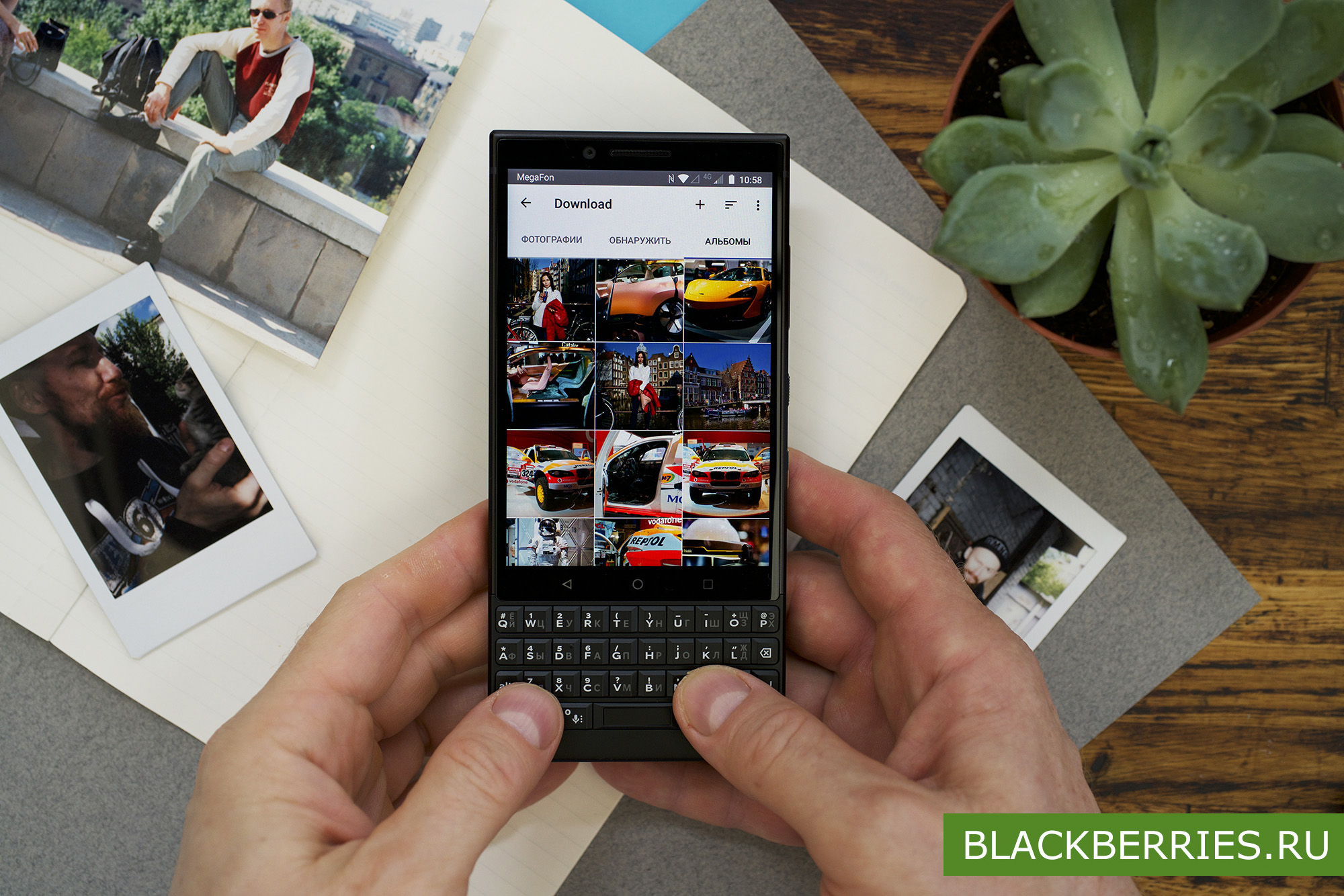








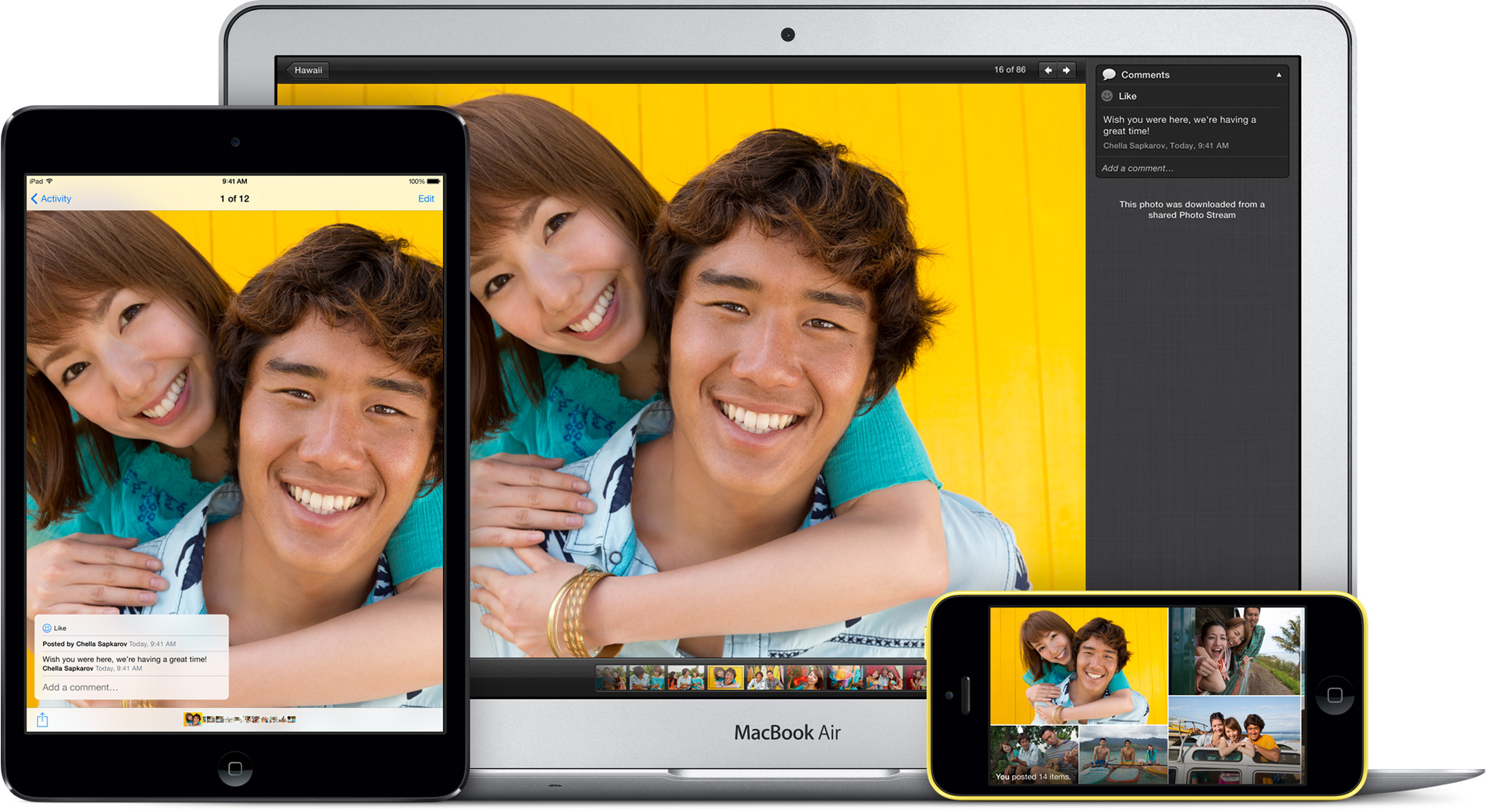
Шаг 1: Подключите смартфон к компьютеру
Используйте USB-кабель, чтобы подключить ваш смартфон к компьютеру. Убедитесь, что смартфон разблокирован и в режиме передачи файлов (MTP).




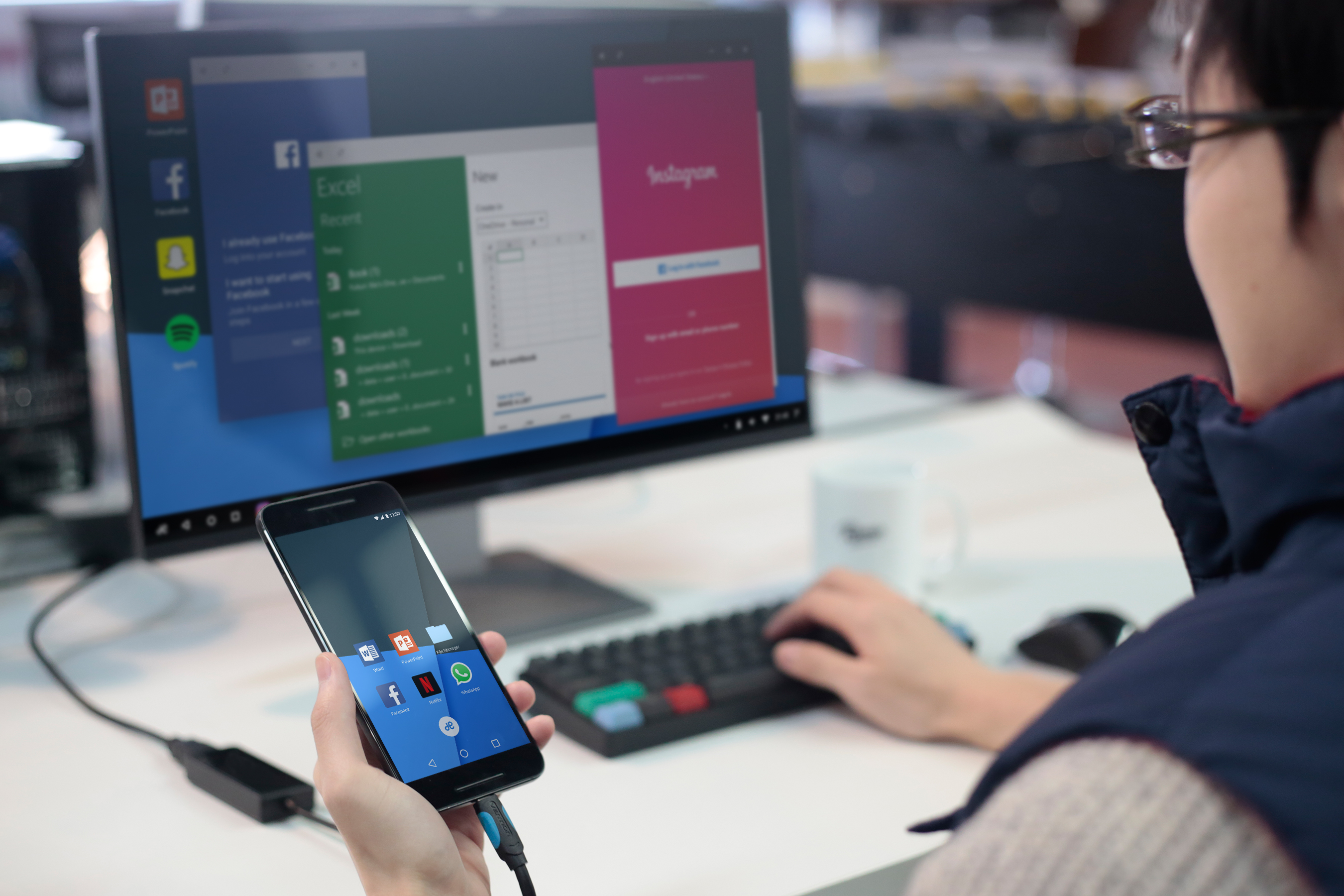
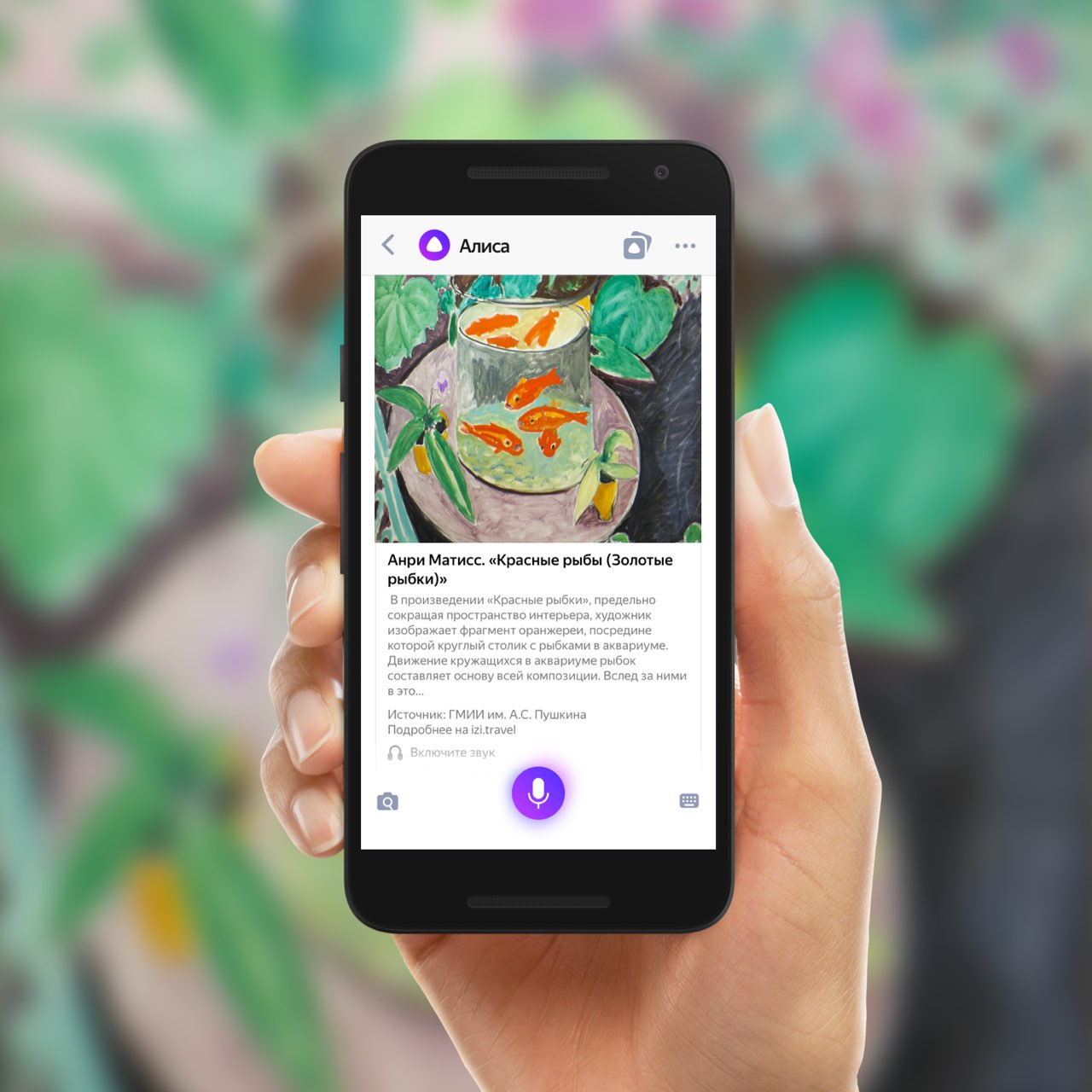




Шаг 2: Откройте проводник или фотоаппарат
На вашем компьютере откройте проводник или фотоаппарат, чтобы получить доступ к файлам на смартфоне.






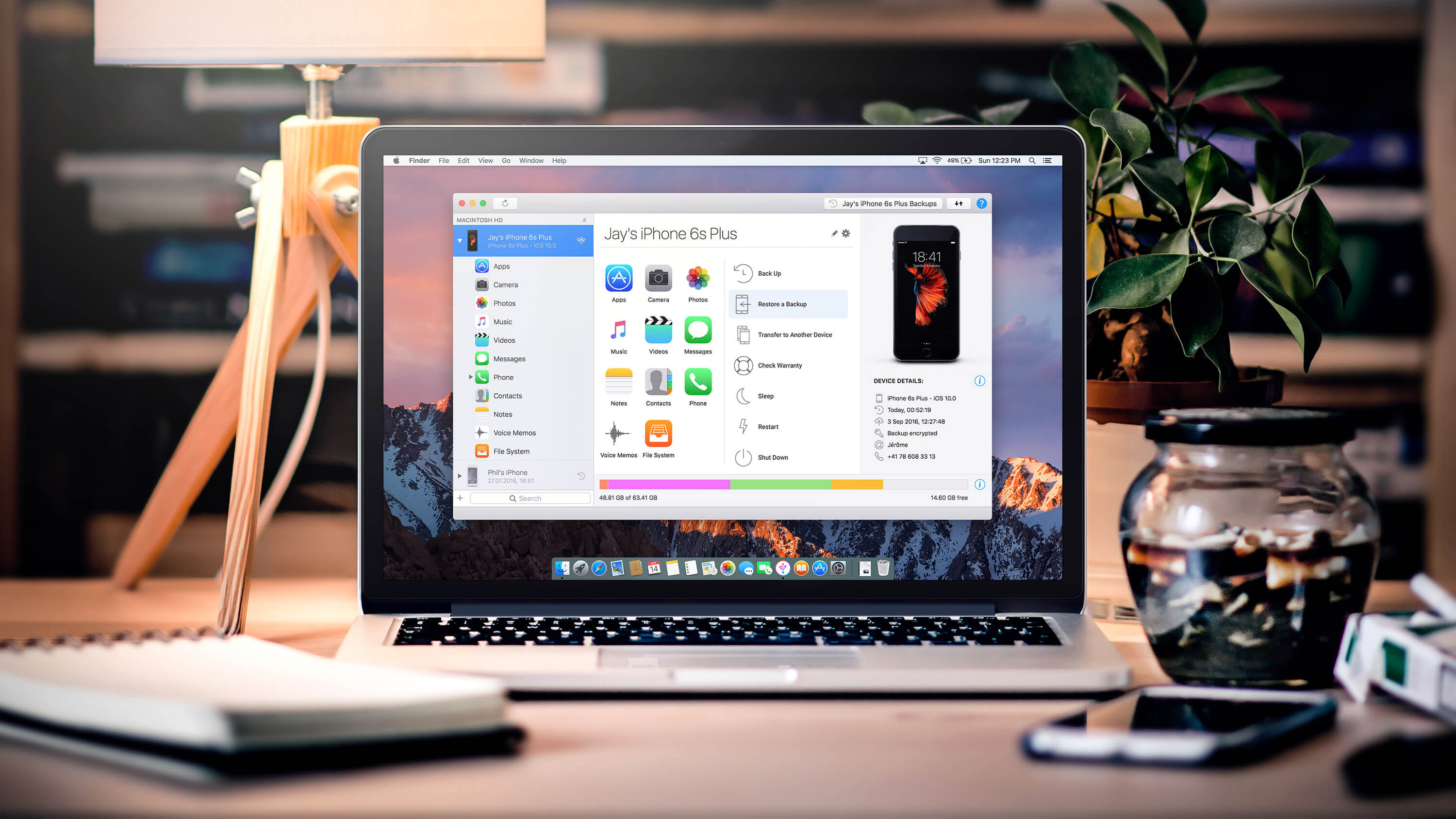

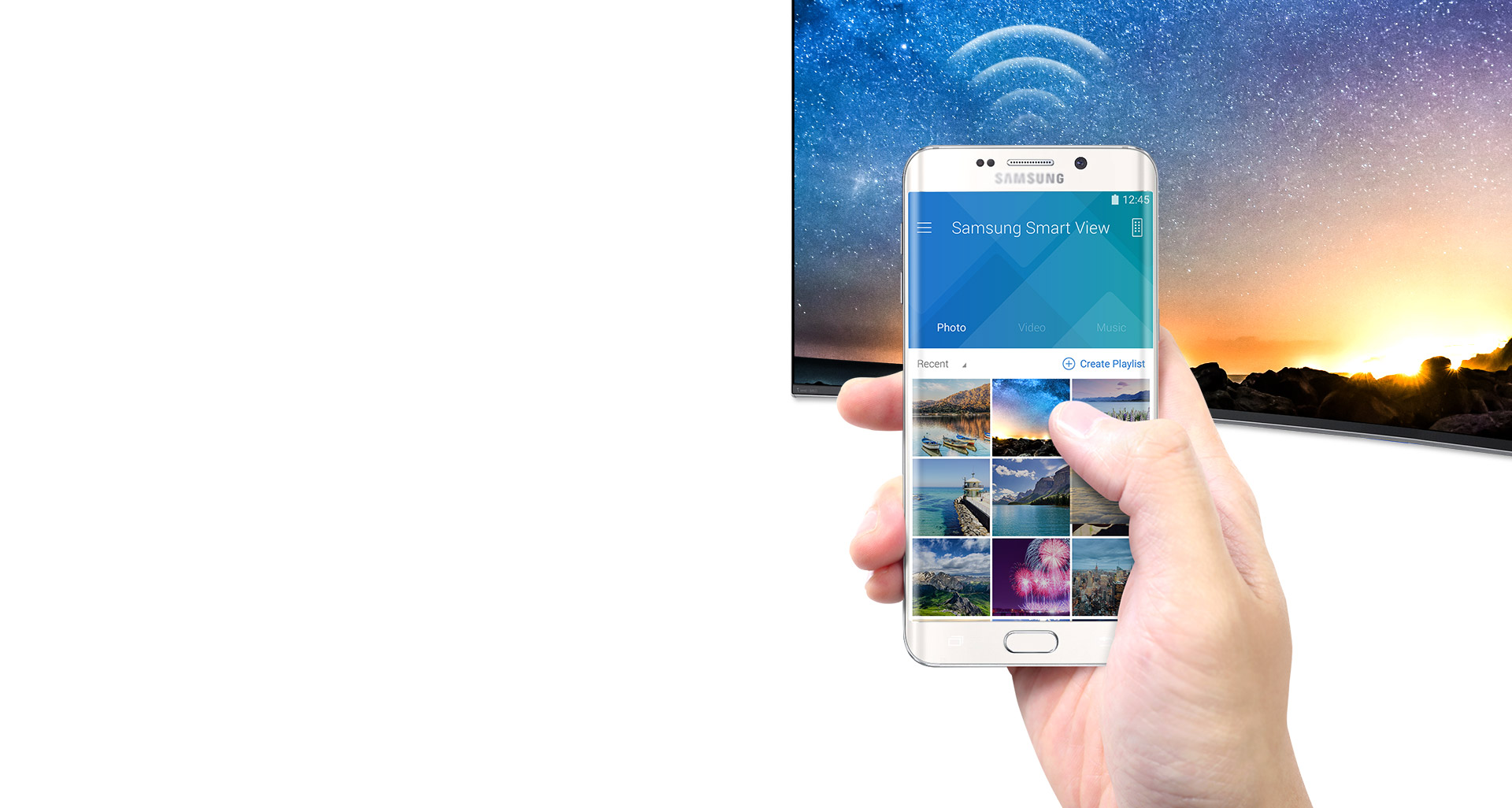
Шаг 3: Выберите фото для переноса
Перейдите в папку с фотографиями на смартфоне и выберите нужные вам фото для переноса на компьютер.



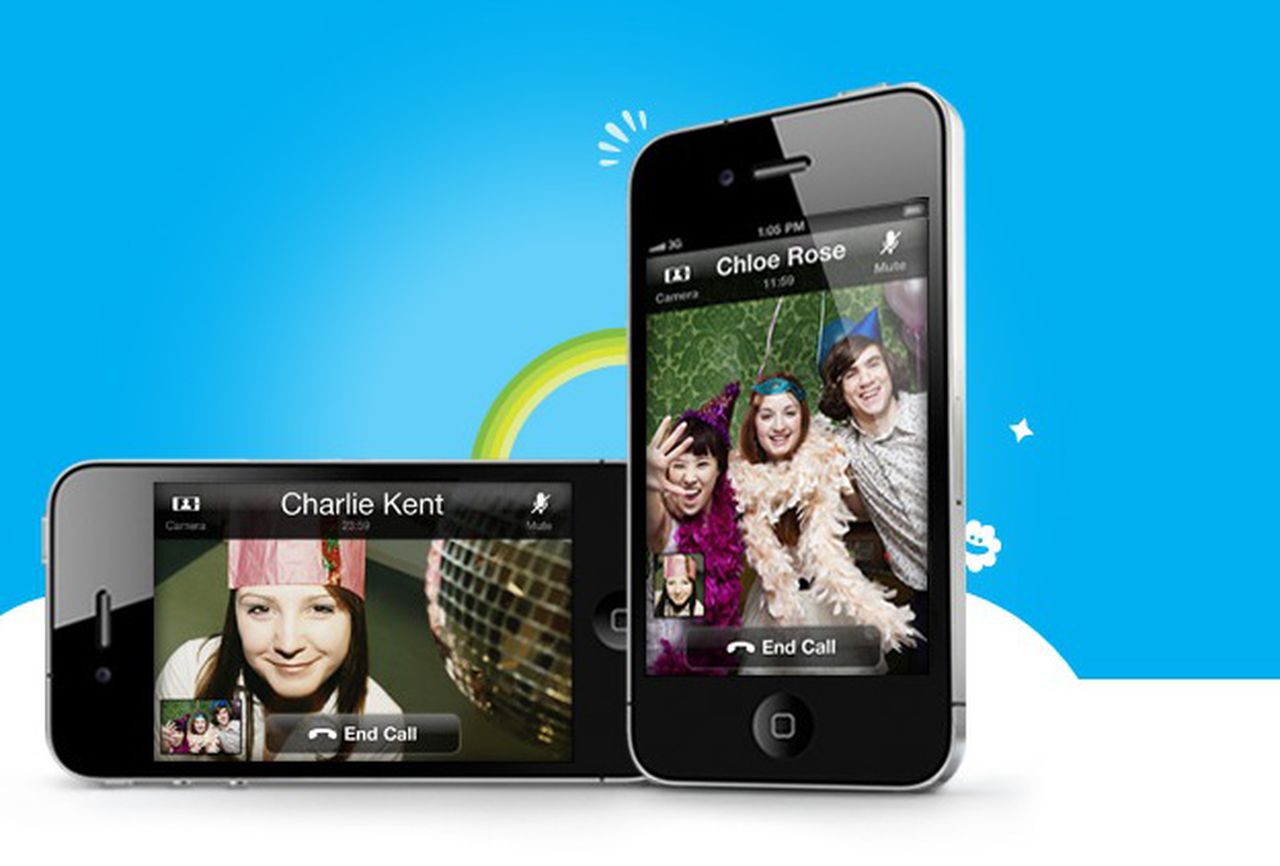

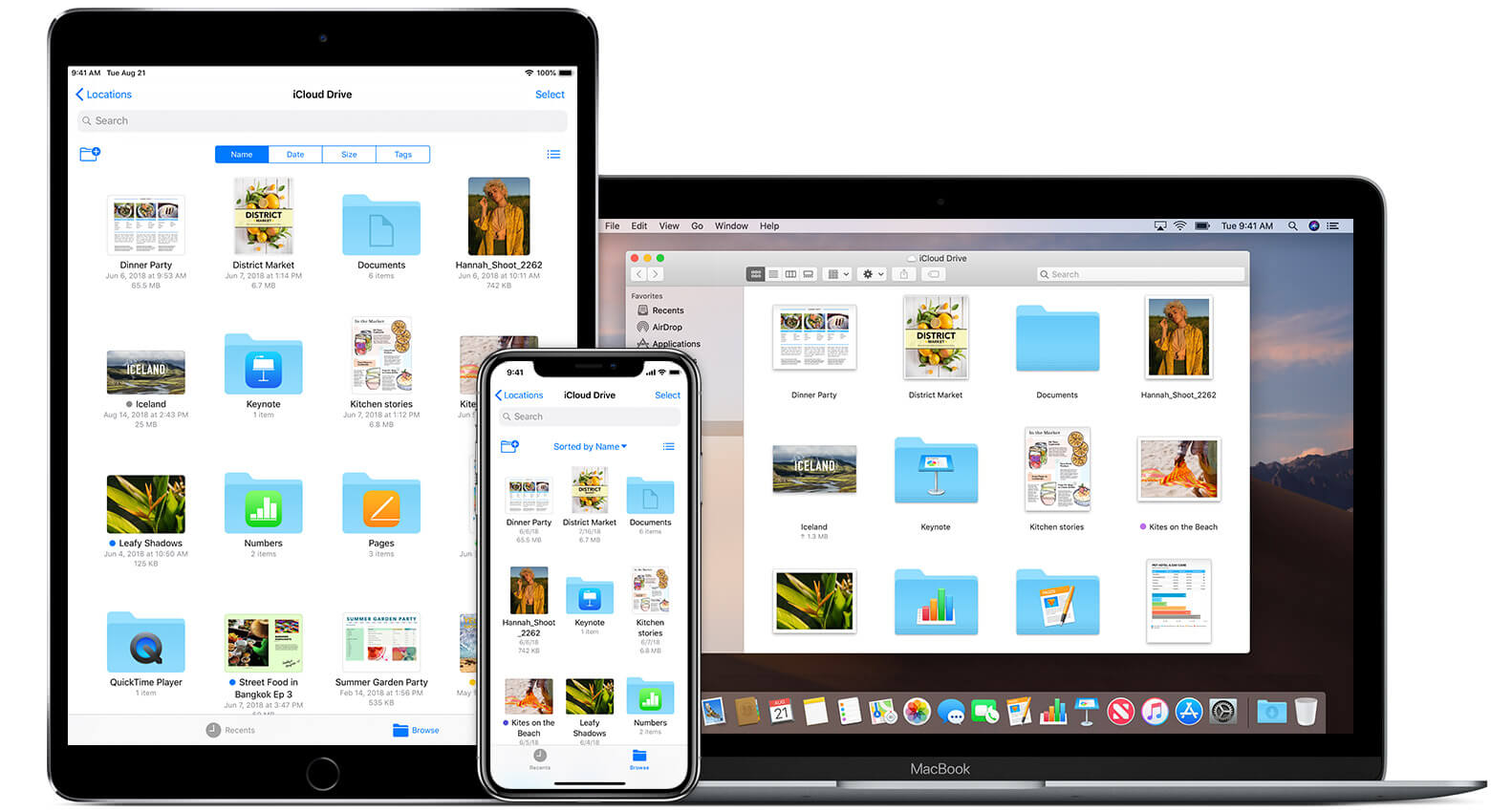



Шаг 4: Перенесите фото на компьютер
Скопируйте выбранные фото с помощью функции копировать/вставить или перетащите их в нужную папку на вашем компьютере.




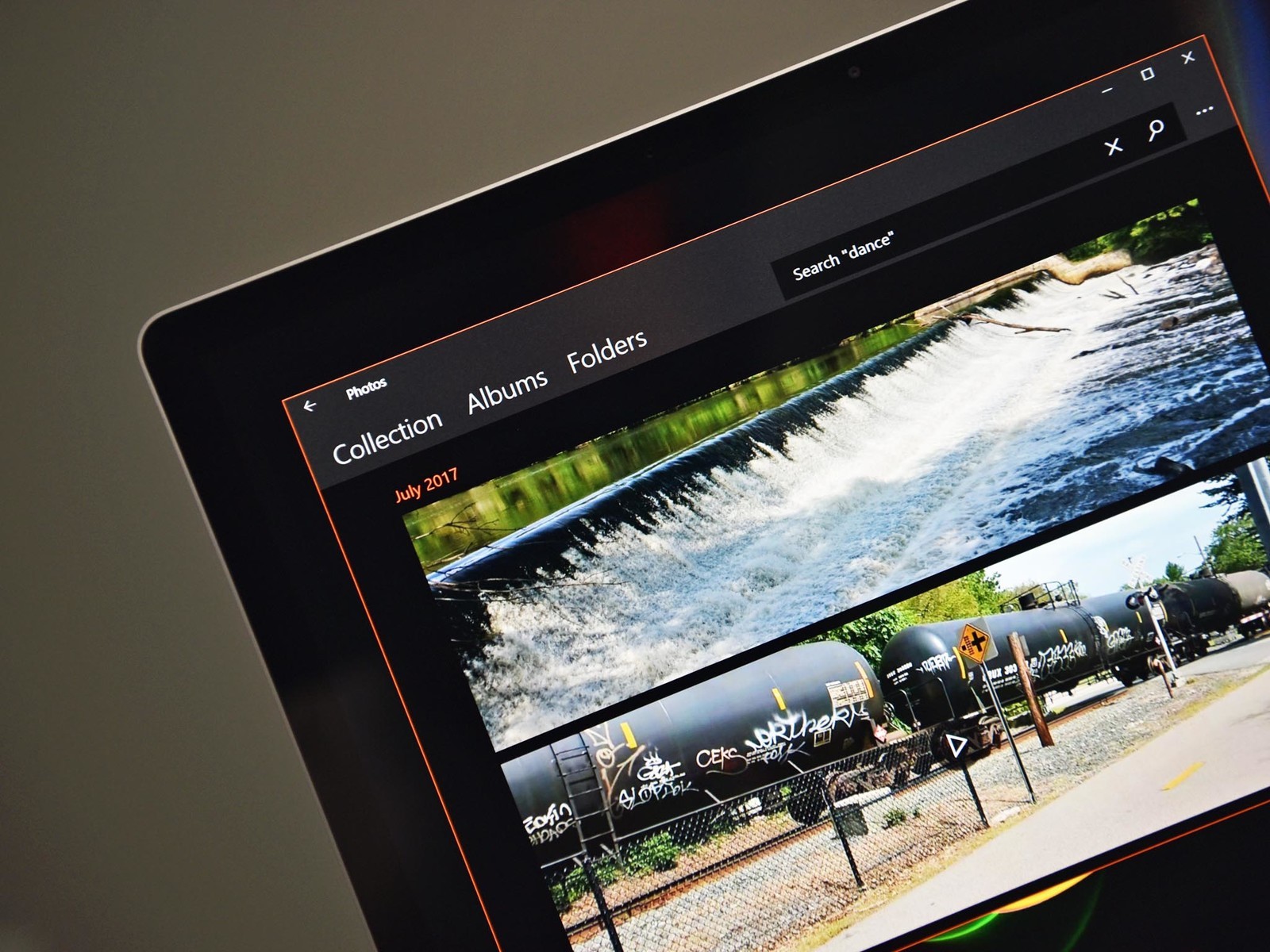



Шаг 5: Проверьте перенос
После завершения переноса, убедитесь, что фото успешно перенеслись на компьютер. Откройте папку, в которую вы их скопировали, и проверьте, что все фотографии на месте.
Теперь вы можете наслаждаться своими фотографиями на компьютере и легко организовывать их по папкам, создавать резервные копии и делиться с друзьями и семьей.